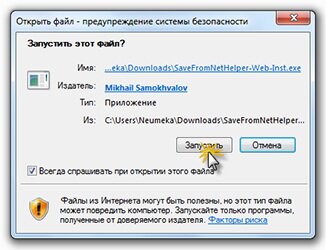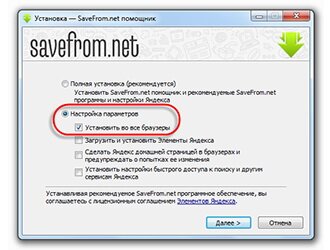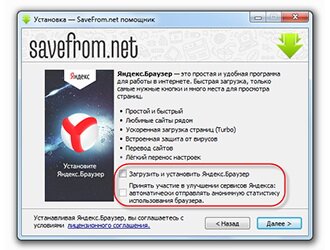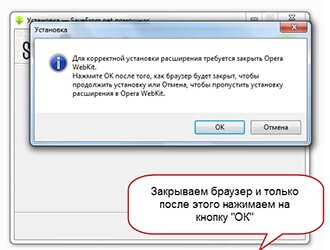- Автор: remo
- Дата: 13 июнь 2013 02:06
Категория: Социальные сети / Просмотров: 130922 / Комментариев: 1
 Если Вы активно пользуетесь социальными сетями, то знаете, что добавить туда видео или музыку достаточно легко. Сложности возникают в том случае, когда нужно что-то скачать.
Если Вы активно пользуетесь социальными сетями, то знаете, что добавить туда видео или музыку достаточно легко. Сложности возникают в том случае, когда нужно что-то скачать.
В популярных социальных сетях (Одноклассники, Вконтакте) нет функции скачивания. Поэтому приходится данную проблему решать при помощи специальных программ.
Вообще способов «вытягивания» музыки и видео из социальных сетей достаточно много. Но нас с Вами интересуют самые простые и надежные.
Такой способ всего один – это скачивание при помощи расширения для браузера SaveFrom.
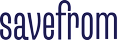
Суть заключается в том, что Вы загружаете в браузер небольшую «примочку», которая будет к каждому видео ролику или музыкальной композиции добавлять кнопку скачивания. Нажав на эту кнопку, начнется загрузка, после которой на Вашем компьютере будет нужный файл.
Браузер – это программа для Интернета, в которой Вы открываете сайты (Google Chrome, Opera, Mozilla Firefox, Internet Explorer, Яндекс.Браузер или какая-нибудь другая).
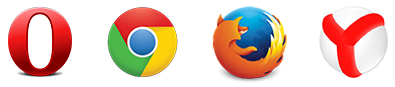
Устанавливается такая «примочка» всего один раз, после чего можно скачивать видео и музыку с Одноклассников, Вконтакте и YouTube в любом количестве.
Единственный минус – работает не во всех браузерах. Только в самых популярных: Google Chrome, Opera, Mozilla Firefox, Яндекс.Браузер, Safari. То есть если Вы пользуетесь программой Internet Explorer, например, то данное расширение установить не сможете.
Установка расширения SaveFrom
Заходим на официальный сайт расширения по адресу savefrom.net и открываем раздел «Пользователям» (вверху):

Нажимаем на кнопку «Установить».

Начнется скачивание файла. Обычно он загружается очень быстро.

Этот файл нужно открыть. Как правило, он находится либо в папке «Загрузки» (Downloads), либо в папке «Документы» (Мои документы).

Начнется установка расширения. Чтобы установить его правильно и без рекламы, нужно выполнить все точно так же, как это сделано на картинках чуть ниже.
Для увеличения нажмите левой кнопкой по картинке. А для прокрутки пользуйтесь боковыми стрелками.
Сразу после установки расширения им уже можно пользоваться. Заходите в социальную сеть и качайте видео и музыку в любом количестве!
Как скачать видео и музыку из Одноклассников
Как скачать видео. Так как теперь в браузере установлено расширение SaveFrom, то под каждым видео в Одноклассниках будет надпись «Скачать». Если ее нет, то нужно просто навести на ролик курсор, и она появится.

Нажав на надпись «Скачать» открывается выбор формата и качества видео.

Под кнопкой «Еще» прячутся другие и варианты, но эти самые популярные. Кстати, рядом с каждым из них есть маленькая иконка с буквой i. Нажав на нее, покажется размер файла. То есть можно прикинуть, как долго он будет загружаться.
Если настройки скачивания перекрывают видео и мешают Вам, их можно убрать, еще раз нажав на надпись «Скачать».
Рекомендуется выбирать формат MP4 и качество 720р или hd. Это оптимальные параметры для просмотра видео на компьютере.
Кстати, такие файлы могут быть довольно большого компьютерного размера, поэтому лучше предварительно проверить, нажав на иконку 
Если качества 720р (hd) нет, то выбирайте самое большое значение из возможных (самое «правое» в строке). Так как чем выше этот параметр, тем приятнее будет смотреть видео.
Для скачивания нужно нажать на клавишу Alt или Ctrl на клавиатуре и, не отпуская ее, щелкнуть левой кнопкой мышки по выбранному качеству.
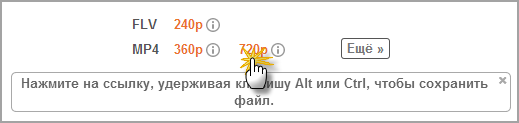
Как правило, видео загружается в папку «Загрузки» (Downloads), либо в папку «Документы» (Мои документы). То есть там его и нужно искать.
Как скачать музыку. С музыкой дело обстоит еще проще. Наводим курсор на нужную композицию и справа видим зеленую кнопку с указанием размера и битрейта (чем он больше, тем лучше качество звука).

Нажав на эту самую зеленую кнопку, начнется скачивание.
Музыка так же, как и видео, скачивается или в папку «Загрузки» (Downloads) или в «Документы» (Мои документы).
Как скачать видео и музыку из Вконтакте
Как скачать видео. Расширение SaveFrom добавляет к каждому ролику специальную надпись-ссылку «Скачать». Нажав на нее, можно выбрать качество и сохранить файл.
Для того чтобы ссылка «Скачать» появилась, нужно запустить показ ролика в режиме просмотра. То есть таким образом, чтобы видео расширилось и перекрыло страницу.
При поиске по видеозаписям, нажав на нужный ролик, он и так открывается в режиме просмотра.
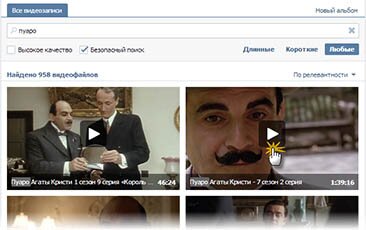
А вот если видео находится на какой-то странице (например, на странице друга), то для его открытия в этом режиме нужно нажать не по самому ролику, а по ссылке с его названием. Она находится прямо под видео:
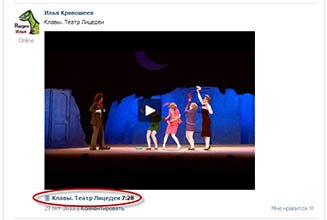
Если ролик можно сохранить на компьютер, то в режиме просмотра, под видео, будет ссылка «Скачать».

Также эта ссылка появляется в правом верхнем углу видео при наведении на него.
Нажав на нее, откроется выбор формата и качества.

Под кнопкой «Еще» есть и другие варианты, но эти самые популярные. Рядом с каждым из них есть небольшая картинка с буквой i. При нажатии на эту иконку, появится размер файла.
Рекомендуется выбирать формат MP4 и качество 720р. Это оптимальные параметры для просмотра видео.
Файлы такого типа могут быть достаточно большого размера, поэтому имеет смысл предварительно проверить его, нажав на иконку 
Если качества 720 нет, выбирайте самое большое значение из доступных, так как чем оно больше, тем приятнее будет смотреть видео.
Для скачивания файла нажмите на клавишу клавиатуры Alt или Ctrl и, не отпуская ее, щелкните левой кнопкой мышки по выбранному качеству.
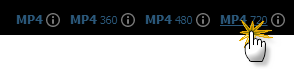
Обычно видео сохраняется в папку «Загрузки» (Downloads) или в папку «Документы» (Мои документы). То есть там его и нужно будет искать.
Как скачать музыку. При наведении курсора на любую музыкальную композицию с правой стороны появляется стрелка.

Если навести на эту стрелку курсор, то появится информация о размере и битрейте композиции. Чем больше битрейт, тем лучше качество.

Для скачивания композиции просто щелкните по стрелке левой кнопкой мышки.
Музыкальные файлы так же, как и видео, загружаются или в папку «Загрузки» (Downloads) или в «Документы» (Мои документы).
Недостатки
Из недостатков этого способа загрузки стоит отметить, что некоторые видео ролики таким образом сохранить не получится. К счастью, они встречаются крайне редко и, как правило, им можно найти замену. То есть можно найти аналогичные видео, которые скачать получится.
С музыкой таких проблем замечено не было.
С уважением, Илья Кривошеев
Мы рекомендуем Вам зарегистрироваться либо войти на сайт под своим именем.